苹果手机怎么开启深色模式
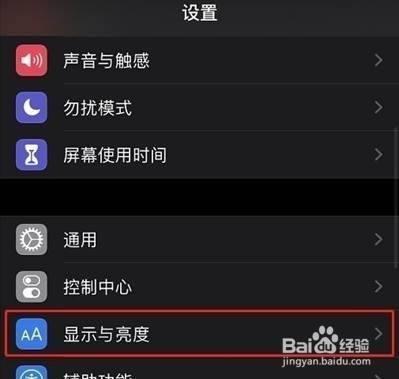
苹果手机开启深色模式的方法
开启深色模式的基本步骤
要在苹果手机上开启深色模式,您可以按照以下基本步骤操作:
通过“设置”应用开启
-
打开“设置”应用
在iPhone主屏幕上找到并点击“设置”应用图标。 -
进入“显示与亮度”设置
在“设置”页面中,向下滑动找到“显示与亮度”选项,点击进入。 -
选择“深色模式”
在“显示与亮度”设置页面中,您将看到两个模式选项:“浅色”和“深色”。选择“深色”即可开启深色模式。
自动切换深色模式
如果您希望根据日出和日落时间自动切换深色模式和亮色模式,可以开启“自动”选项。这样,您的iPhone将在设定的时间范围内自动激活深色模式。
使用控制中心快速切换
除了通过“设置”应用手动开启深色模式外,您还可以使用控制中心快速切换:
从控制中心开启
-
打开控制中心
从屏幕底部向上滑动打开控制中心。 -
使用亮度调节按钮切换模式
点击并按住屏幕亮度调节按钮,在亮度调节开关下方和左侧,你会看到用于打开或关闭深色模式的选项。
特定情况下开启深色模式的方法
在某些特定情况下,您可能需要采取不同的方法来开启深色模式:
使用Siri语音命令
您可以直接对Siri说:“Hey Siri,帮我打开或关闭深色模式。”Siri将根据您的指令帮助您切换深色模式。
对于辅助功能用户的额外提示
对于使用辅助功能的用户,可以通过以下步骤开启深色模式:
- 打开“设置”。
- 进入“通用”。
- 按“辅助功能”。
- 在辅助功能里面把“AssistiveTouch”打开。
- 点击屏幕上的小白点,按设备。
- 在里面再按一下静音。
- 当静音上面的消失了,手机上静音模式就开启了。
深色模式的好处
启用深色模式不仅能够提供人体工程学优势、提高能源效率、增强美感并促进包容性,还能改善各种环境下的用户体验。特别是在夜晚或黑暗环境下,深色模式可以提高弱光条件下的可见度,使界面更加友好和舒适。
通过以上方法,您可以在苹果手机上轻松开启和使用深色模式,享受更加舒适和健康的使用体验。
